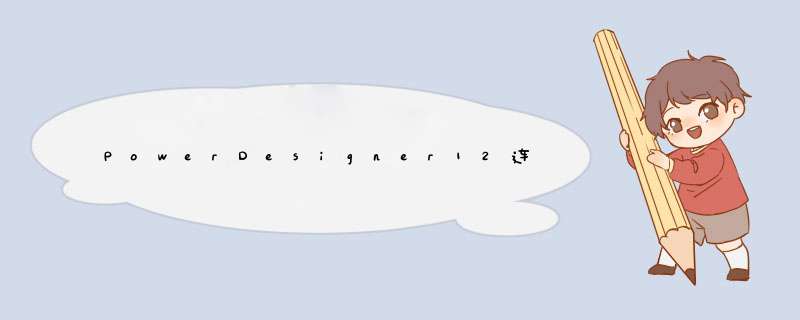
提示说明你的ODBC尚未配置好无法连接到库。
可以不采用ODBC连接模式,Datasource选择时采用Connection Profile配置如下
Connection名称随意取一个,
Connection Type 选择Native
DBMS Type 选择 Microsoft Sqlserver
ServerName 输入数据源地址,本机可采用127001
Database Name:你的数据库名称
可以填写sa 及 密码 或者选择Use Integrated Login方式。
配置完毕,测试连接(Test Connection),提示OK就是配置正确,点确认即可。
1利用PL/SQL Developer的tools工具下:Exports user objects可以导出数据库表结构的sql脚本文件(默认情况下是sql)。
2利用PL/SQL Developer的tools工具下:Exports user objects,修改保存文件后缀为:PDM,显示是成功导出。但是用专门的工具Powerdesigner去打开,无法打开。不知道是不是自己的 *** 作问题,希望知道原因的同仁可以告诉声,谢谢!
在网上看到很多关于利用Powerdesigner逆向生成ER图,我还是比较喜欢开发工具中的Help,根据Help的Reverse Engineering a Database into a PDM说明,两种方法:
1利用Sql脚本逆向生成;
2利用现有数据库逆向生成。
每个方法说明如下:
1利用Sql脚本逆向生成
我的Sql脚本就是上面所说的用PL/SQL Developer生成的,在Powerdesigner界面下, *** 作流程如下:
打开File>Reverse Engineer >Database,界面如下,选择DBMS为oracle,
点击“确定”后,出现“Database Reverse Engineering Options”窗口,选中:Using script files,再使用添加上自己的sql脚本,如下图所示:
点击“确定”后,就开始执行生成了:
2利用现有数据库逆向生成:
第一步同上打开File>Reverse Engineer >Database,界面如下,选择DBMS为oracle,点击“确定”后,出现的“Database Reverse Engineering Options”窗口,选择“Using a data source”界面如下:
接着要进行数据源的配置,点击上图中的“connect to a datasource”(水桶图标),出现如下:
点击“Configure”按钮,进行数据库的连接配置,选择下图的“Add DataSource”(水桶图标)
出现“创建新数据源”窗口,选择数据源类型:系统数据源。进入“下一步”,选择数据源的驱动程序:Oracle in OraDb10g_home1。进入“下一步”,“完成”。接着出现如下界面(后面的大窗口):
填上数据源名称和连接名称(TNS Service Name),可以进行测试连接,使用“Test Connection”按钮,就可以出现类似登陆(上图中的小窗口)。接下来的 *** 作就依次进行,就可以了。
注意:“Database Reverse Engineering Options”窗口选中Reverse engineer using daministrator's permissions。
完成。
在powerdesigner中有个数据库配置,使用odbc配置好相关内容后新建模型图,从数据中生成即可,数据库配置的具体位置如下:
repository->connect->setup->properties(Alt-enter)->Data Same name后面的图标
进去后使用odbc进行连接。建模的话应该会的吧,呵呵
使用powerdesigner 反向生成PDM步骤:
PDM中的逆向工程是指从现有DBMS的用户数据库或现有数据库SQL脚本中生成PDM的过程。逆向工程有两种对象:
1)通过ODBC数据源连接数据库 2) 现有数据库sql脚本。
本文示例的系统环境如下:
1、 数据库已创建完毕,访问用户和密码设置完成。数据库为Oracle9i。
2、 ODBC数据源已由oracle 的Net Configuration Assistant 创建,本地网络命名服务“Database”。
3、 sql脚本示例crebassql。
4、 Powerdesigner95已安装完成。 一、 通过数据源连接数据库逆向工程生成PDM
1、 配置用户数据库连接参数
(a)选择Database->configure connections,转到system dsn标签,
(b)点击Add按钮,选数据库类型Oracle,点击完成。显示如下:输入DataSource Name“PDMTest”;
(c)输入ServerName“Database”, 配置完成。
(d)点击“Test Connect”输入ServerName“Database”,用户名和密码,若连接成功,显示如下:
以后每次连接,选择Databaseconnect,选择odbc数据源,输入ServerName“Database”,用户名和密码。若无提示,则说明连接成功。同时,可以通过DatabaseConnection Information 查看连接信息。
2、 设置逆向工程选项,生成pdm
创建一个PDM文件,选择与之匹配的数据库类型“oracle9i”。
选择DatabaseReverse Engineer Database,d出Database Reverse Engineering对话框,选Using an ODBC data source选ODBC数据源“PDMTest”
点击确定后,显示此数据库中所有表、视图、用户。根据需要选择后,转换成pdm。
1、 打开PowerDesigner12,在菜单中按照如下方式进行 *** 作file->Reverse Engineer->DataBase
点击后,d出 New Physical Data Model 的对话框,如下图:
2、 在General选项卡中
Model name:模板名字,自己命名。
DMBMS :根据需要选择,我选择的是Microsoft SQL Server 2005
点确定后d出 Database Reverse EngineeringOption 对话框
3、 Selection选项卡中,选中Using a data source选项
注意如果是第一次导入数据,需要你先自己配制ODBC数据源,方法如下:
1)点击下面右侧的数据库连接按钮,d出 Connectto a Data Source 的对话框
2)选中 ODBC machine data source 选项,点击 Modify按钮右边的 Configure 按钮d出Configure Data Connections
4、 在 ODBC Machine Data Sources选项卡下面的工具栏中点击第二个数据库配置按钮(AddData Source(Ctrl+N)) d出创建新数据源窗口,选择文件数据源,选择相应的数据源驱动程序(我选SQl Server),点下一步,给数据源起个名字,选择服务器,下一步,输入相应的密码
以上就是关于PowerDesigner12连接database时候出现这个错误提示,连接的SQL2005.全部的内容,包括:PowerDesigner12连接database时候出现这个错误提示,连接的SQL2005.、power designer 逆向生成表后如何根据数据库跟新出指定的新表、access数据库怎么导入到powerdesigner等相关内容解答,如果想了解更多相关内容,可以关注我们,你们的支持是我们更新的动力!
欢迎分享,转载请注明来源:内存溢出

 微信扫一扫
微信扫一扫
 支付宝扫一扫
支付宝扫一扫
评论列表(0条)